
[Guida passo passo] Come configurare un nuovo iPad dal backup di iCloud?

Acquistare un nuovo iPad è emozionante, ma trasferire i dati dal vecchio dispositivo può essere un'impresa ardua. Fortunatamente, il backup iCloud di Apple semplifica il trasferimento di qualsiasi cosa, dalle foto ai messaggi, dai dati delle app alle impostazioni. Che tu stia configurando il tuo nuovo iPad per la prima volta o che tu abbia già saltato la configurazione iniziale, questa guida ti spiegherà come configurare il nuovo iPad dal backup iCloud in modo rapido e sicuro.
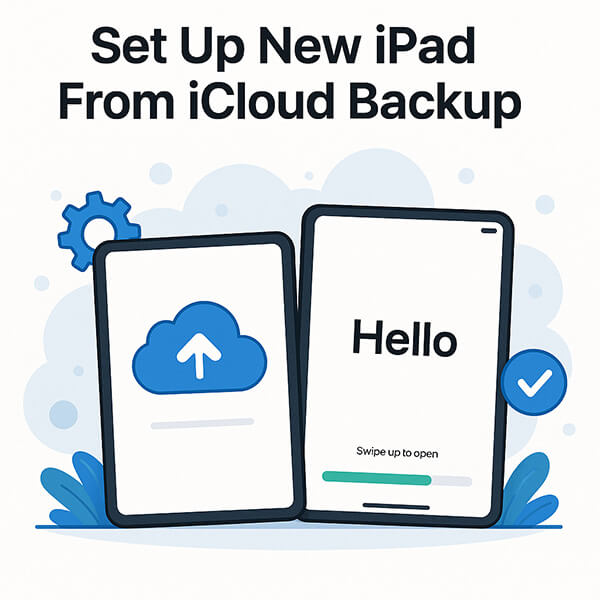
Quando accendi per la prima volta un nuovo iPad, Apple offre un'opzione integrata per ripristinare il backup di iCloud sul nuovo iPad durante la configurazione. Questo è il metodo più semplice per configurare un nuovo iPad dal backup di iCloud, soprattutto se desideri migrare tutti i dati in una sola volta.
Ecco come configurare un nuovo iPad direttamente dal backup di iCloud:
Passaggio 1. Accendi l'iPad e accedi alla schermata di benvenuto "Hello".
Passaggio 2. Selezionare la lingua e il paese/regione in ordine.
Passaggio 3. Connettiti a una rete Wi-Fi stabile, necessaria per ripristinare il backup di iCloud.
Passaggio 4. Nella schermata "App e dati", seleziona l'opzione "Ripristina da backup iCloud".
Passaggio 5. Inserisci il tuo ID Apple e la password e completa l'autenticazione a due fattori (se richiesto).
Passaggio 6. Il sistema elencherà tutti i backup iCloud disponibili. Scegli quello che desideri ripristinare (si consiglia di scegliere il backup più recente).
Passaggio 7. Attendere il completamento del processo di ripristino. Durante questo processo, il dispositivo potrebbe riavviarsi automaticamente più volte.
Passaggio 8. Dopo aver raggiunto la schermata iniziale, il sistema continuerà a ripristinare app e foto in background. Mantieni la connessione Wi-Fi attiva e collega il dispositivo a una fonte di alimentazione per garantire il completamento del processo.

Nota: se hai già configurato il tuo iPad, devi prima andare su "Impostazioni" > "Generali" > "Trasferisci o ripristina iPad" > "Cancella tutto il contenuto e le impostazioni" per ripristinarlo . In alternativa, continua a leggere la sezione successiva per scoprire come ripristinare da iCloud senza reimpostarlo.
Se hai già completato la configurazione o desideri recuperare solo tipi specifici di dati (come foto o contatti), utilizzare uno strumento di terze parti come Coolmuster iCloud Backup Recovery è un'ottima alternativa. Offre un maggiore controllo sul processo di recupero e non richiede la formattazione del dispositivo.
Caratteristiche principali di iCloud Backup Recovery:
Ecco come ripristinare il backup di iCloud sul nuovo iPad senza perdere dati:
01 Dopo aver scaricato il software sul computer, eseguilo, quindi digita il tuo ID Apple e la password nell'interfaccia.

02 Quindi ti verrà richiesto di inserire un codice di verifica se attivi l'autenticazione a due fattori sul tuo dispositivo iOS . Tocca "Verifica" per continuare.

03 Dopodiché, seleziona i tipi di file desiderati e tocca "Avanti". Il software eseguirà la scansione e visualizzerà i file di backup di iCloud.

04 Quindi puoi selezionare i file desiderati che vuoi recuperare dal precedente backup di iCloud e premere il pulsante "Recupera sul computer" per salvare i file sul tuo computer. Infine, puoi spostarli sul tuo dispositivo iOS .

Video tutorial:
Se non vuoi affidarti a iCloud o hai problemi come spazio di archiviazione insufficiente o Wi-Fi lento durante il ripristino, puoi scegliere di configurare il tuo nuovo iPad senza iCloud utilizzando uno strumento professionale come Coolmuster Mobile Transfer . Questo metodo è ideale per gli utenti che preferiscono un trasferimento diretto da telefono a telefono o che hanno dati salvati localmente sul loro vecchio dispositivo.
È una potente applicazione desktop che consente di spostare i dati da un dispositivo all'altro in pochi clic, sia che si tratti di un vecchio iPad, iPhone o persino di un telefono Android .
Punti salienti del trasferimento mobile:
Ecco come configurare un nuovo iPad senza iCloud utilizzando Mobile Transfer:
01 Installa e apri Mobile Transfer sul tuo computer. Collega il tuo vecchio telefono e il nuovo iPad al computer utilizzando gli appositi cavi USB. Quando ti viene chiesto "Vuoi autorizzare questo computer?" sul tuo iPad, tocca "Autorizza" e inserisci la password per confermare.
02 Assicurati che il tuo vecchio telefono sia impostato come dispositivo sorgente; in caso contrario, fai clic su "Capovolgi" per scambiarli. Una volta che entrambi i dispositivi iOS sono stati connessi correttamente al programma seguendo i passaggi precedenti, dovresti visualizzare un'interfaccia come quella qui sotto.

03 Seleziona il contenuto che desideri trasferire in "Seleziona contenuto da copiare" e fai clic su "Avvia copia" per trasferire i dati direttamente dal vecchio telefono al nuovo iPad, senza utilizzare iCloud.

Video tutorial:
D1. Perché non riesco a trovare alcun backup iCloud?
Assicurati che il backup iCloud sul tuo vecchio dispositivo fosse abilitato (Impostazioni > iCloud > Backup iCloud). Verifica inoltre di aver effettuato l'accesso con lo stesso ID Apple e che sia stato completato un backup di recente.
D2. Quanto tempo ci vuole per ripristinare un backup di iCloud?
Il tempo necessario per il ripristino da un backup iCloud dipende dalle dimensioni del backup e dalla velocità della connessione Wi-Fi. In genere, può richiedere da pochi minuti a qualche ora.
D3. Posso usare iTunes o Finder per ripristinare il mio nuovo iPad da un backup di iCloud?
No, per ripristinare i backup effettuati tramite il computer si utilizzano iTunes o Finder. Per ripristinare da un backup di iCloud, è necessario seguire le istruzioni visualizzate sullo schermo durante la configurazione del nuovo iPad.
Posso configurare un nuovo iPad dal backup di iCloud dopo la configurazione? Certo. Che tu lo faccia direttamente durante la configurazione o preferisca un ripristino selettivo in un secondo momento, ci sono diversi modi per configurare un nuovo iPad dal backup di iCloud. La soluzione integrata di Apple è veloce ed efficiente, ideale per un trasferimento completo. Tuttavia, se hai bisogno di maggiore flessibilità o non vuoi cancellare i dati del tuo dispositivo, Coolmuster iCloud Backup Recovery è un'alternativa intelligente. Ti consente di visualizzare in anteprima, estrarre e ripristinare esattamente ciò di cui hai bisogno, senza perdita di dati o problemi.
Articoli correlati:
Come ripristinare facilmente l'iPad da iCloud con o senza ripristino
[Risolto] Come scaricare il backup di iCloud su PC/ Mac /iPhone/iPad?
3 metodi efficaci | Come ripristinare l'iPhone dal backup dopo l'installazione?
Come ripristinare le app da iCloud su iPhone durante/dopo la configurazione?





